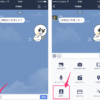iPhoneでブログ記事を素早く書き、投稿する事に特化したブログエディタアプリ「するぷろ」を導入してみました。結論から言うと、かなり良くてiPhoneでブログを書くのが超快適になったので紹介します。 この記事は「するぷろ」を使って書きました。(写真は他のアプリやMacで編集してます。)
iPhoneでブログ記事を素早く書き、投稿する事に特化したブログエディタアプリ「するぷろ」を導入してみました。結論から言うと、かなり良くてiPhoneでブログを書くのが超快適になったので紹介します。 この記事は「するぷろ」を使って書きました。(写真は他のアプリやMacで編集してます。)
僕はブログをWordPressで書いてます。 記事を書くのは主に自宅のiMacを使い、帰宅後に書いてました。 空いてる時間や通勤時間にもブログ記事を書けたら効率があがるのですが、iPhone用のブログ記事投稿の無料アプリには、どれも使いずらく、使い勝手がよいものはあり ませんでした。 iPhoneでブログ記事を快適に書いて投稿できるアプリを探したところ、ネットで評価の高いブログエディタアプリ「するぷろ」を見つけました。iPhoneとiPadに対応してます。こちらのアプリは有料ですが、すごく評価が良かったので購入してみました。
目次
「するぷろ」とは
「するぷろ」とは、iPhone/iPad/iPod touch用のブログエディタアプリです。ブログ記事をサクサクと素早く書く事に特化したアプリで、簡単にブログの更新ができます。他の対応アプリと連携すれば、最強の使い勝手になります。
「するぷろ」の主な機能
するぷろアプリより
・ブログ記事の投稿 ・ブログ記事の編集 ・カテゴリ、タグ、投稿スラッグの指定(livedoorとFC2は一部不可) ・複数画像を一度に貼り付けられる機能 ・Retinaディスプレイ用の画像をアップロード可能 ・爆速プレビュー ・複数アカウント対応 ・ブログの更新をTwitter/Facebookに投稿する機能 ・フリックでカーソルを左右に移動する機能(BODY or MOREを長押し) ・iPhoneとiPadをユニバーサル対応 ・TextExpander対応 ・Markdown記法に対応 ・URLスキーム (slpro://)
「するぷろ」の対応ブログサービス
するぷろアプリより
・WordPress ・Movable Type ・FC2 (APIの仕様により改行をbrに変換し1行で投稿・編集する仕様) ・ライブドアブログ(APIの仕様により、タグの指定と予約投稿機能が使えません。) ※ ライブドアの方はこの記事を参考にしてください → http://bit.ly/12PH1ek
アメブロでは今のところ使えないみたいです。
「するぷろ」の設定
まずこちらからアプリをダウンロードします。
アプリを開き、投稿するブログアカウントを登録します。 ブログエディタ画面の右上のアイコンをタップします。

「設定」画面の右上の「+」をタップしてブログの情報を入力します。

一般

・ブログ名 登録するブログ名を入力します。
・サービス 利用してるブログサービスを選択します。
・エンドポイント ブログのURLを入力します。
・アカウント ブログアカウント名を入力します。
・パスワード ブログアカウントのパスワードを入力します。
・ブログID WordPressなら「1」です。
・CSS URL と・カスタムフィールドはそのままでOKです。
画像の横幅指定

投稿する画像が、縦長、横長、正方形の場合の横幅のサイズを設定します。
オプション

・テーマ ブログエディタ画面の背景色を紫、黒、白から選択できます。
・TextExpanderを使う TextExpanderアプリと連携してショートカットを入力できます。使用するには、別途TextExpanderアプリをダウンロードする必要があります。
・TEのスニペットを更新 TextExpanderでスニペットを更新した時に読み込みます。

・Markdownサポート Markdownとは、シンプルに記入して簡単にHTML文書を書く事ができる軽量マークアップ言語です。例えば、##〜でH2タグ、###〜でH3タグを記入できます。
・カメラを選択しない 写真を投稿するのに、アルバムのみか、カメラも選択するか選べます。
・Retinaモード Retina画質の画像を投稿できます。
・画像にclassを付与 画像にclassを付与してCSSで編集できます。
・画像の画質 画像の画質を変えられます。
・カーソルスワイプ カーソルをスワイプできます。スワイプで一文字づつスワイプするか、フリーにスワイプするか選択できます。この機能を使うには、ブログエディタ画面右下の「BODY」を長押しします。左右フリックでの操作の割り当てが「本文と続き」か「カーソル」のどちらかを選べます。
「するぷろ」の使い方
左がブログエディタ画面で、右がプレビュー画面です。ブログエディタ画面上の目のアイコンをタップするとプレビュー画面に切り替わります。 ブログエディタ画面の一行目が記事タイトルになります。
右下の「MODE」は、記事を作成中にタップしたら、新規記事モードに切り替わります。何も書いてない時にタップすれば、過去記事一覧が表示されます。 「BODY」または「MORE」をタップもしくは画面を左右スワイプで「本文」と「続き」を移動できます。 
左上の「Edit Post」をタップすれば、各種投稿画面になります。投稿する場合は、「編集投稿」、下書き保存する場合は、「下書き」をタップします。

投稿オプション画面と下書きオプション画面です。カテゴリーやタグなどを入力できます。 スラッグとは、ブログURLの最後の部分に入る文字列の事です。好きな文字列に指定できます。 
アイキャッチ画像は、記事の一番初めの画像が指定されます。
連携機能で最強になる
「するぷろ」だけでも、充分快適なのですが、足りない機能を連携機能で補うとより快適になり、さらにスピードアップができます。
TextExpander
面倒なタグ入力を、iPhoneのキーボードでショートカット入力ができます。しかもカーソル位置を任意の場所に指定できるのですごく便利です。例えば、iPhoneのキーボードで「h2」と入力したら、

このようにH2タグを入力できて、カーソルの位置は中央配置され、すぐに文字を打てるようになります。
するぷろーら
「するぷろ」と機能連携できるブラウザアプリです。ウェブ上で作業する時に便利です。 するぷろのブログエディタ画面上部の地球マークをタップすると、「するぷろーら」に移動でき、簡単に戻って来る事ができるので、ホームボタンをダブルタップする必要はいりません。
デフォルトのタグ作成機能
・リンクタグ作成 ・引用タグ作成(コピー文) ・タイトルとURLを取得
上記のタグの他に、カスタムタグを作成する事もできます。作成したタグは「するぷろ」に送る事ができ、任意の場所に貼り付ける事ができます。
もちろんブックマークや、ブックマークレットの登録もできます。
まとめ
今までは、iPhoneでブログを書くのは難しく大変でしたが、「するぷろ」を使う様になり、iPhoneで楽しく快適にブログをかける様になりました。 「するぷろ」だけでも充分快適ですが、「TextExpander」や「するぷろーら」と連携すれば最強になり、iPhoneでブログを書くのに欲かった機能が全部手に入りました。 素早く、サクサクと記事を書けるのでiPhoneやiPadでブログを書くのに大変おすすめです。











 名前:masa
名前:masa